In dieser Anleitung erfahren Sie, wie Sie Microsoft 365 für die E-Mail-Nutzung
einrichten können.
Rufen Sie sich als erstes den Microsoft 365 Login auf und melden Sie sich dort mit
Ihren Zugangsdaten an.
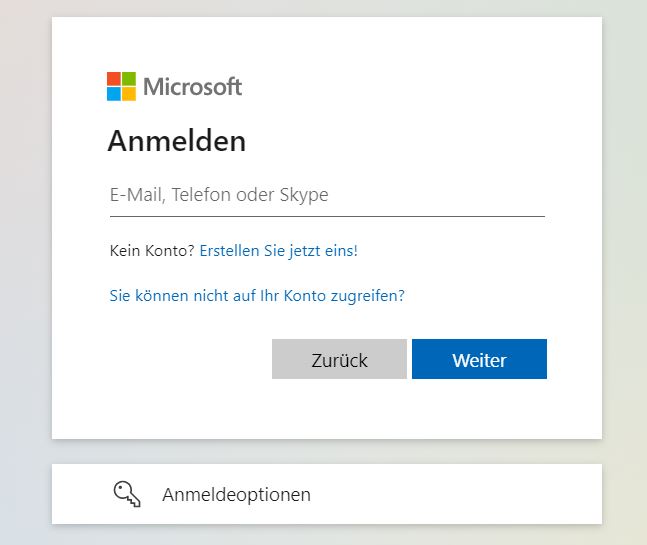
Sie gelangen zur Verwaltungsoberfläche von Office 365. Zuerst muss Ihre Domain zu "Microsodt 365"
hinzugefügt werden. Klicken Sie dazu auf den Text "Zur angeleiteten Einrichtung wechseln".
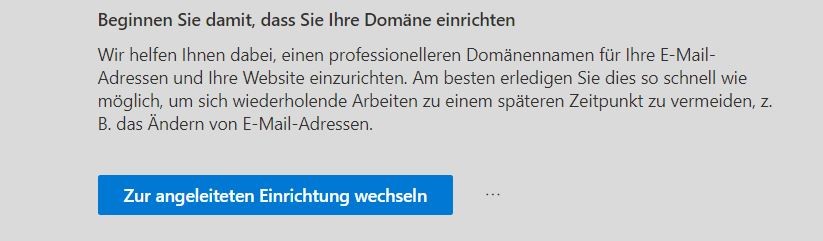
Tragen Sie nun in dem Textfeld Ihren Domainnamen ohne http://www. ein und klicken Sie anschließend auf
die Schaltfläche "Diese Domäne verwenden".
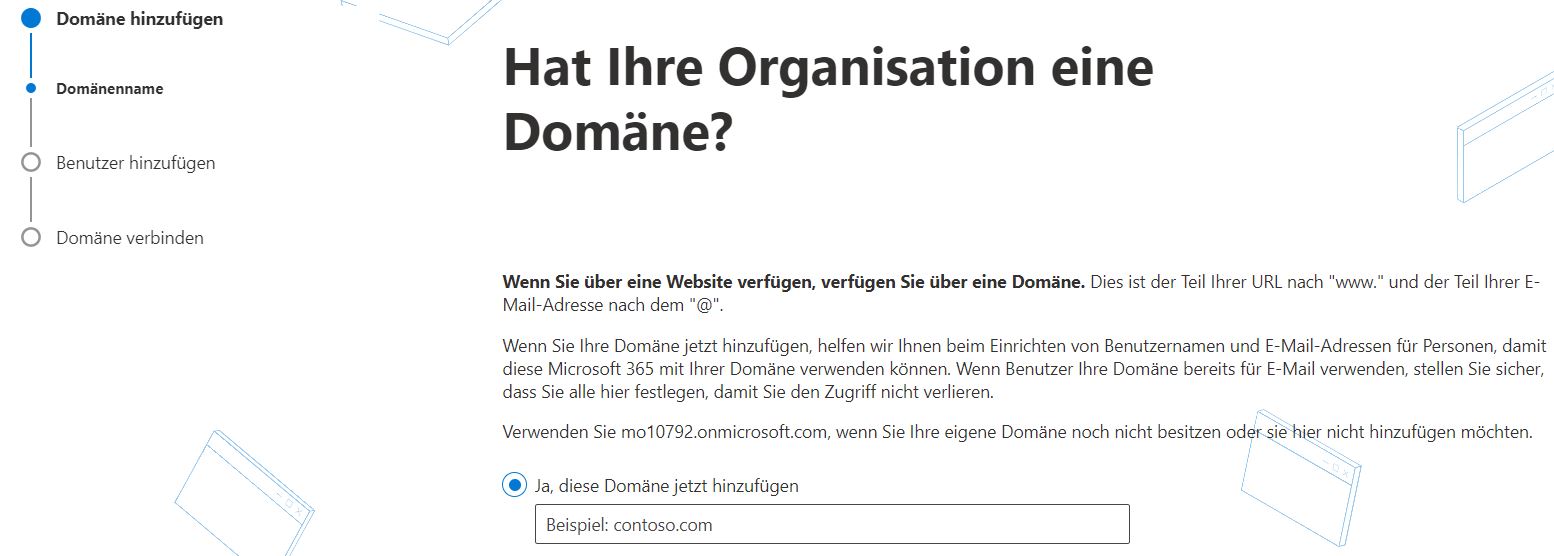
Als nächstes wird überprüft, ob die Domain rechtmäßig Ihnen gehört. Dazu muss in den Nameservern
ein TXT-Eintrag hinterlegt werden.
Wählen Sie den Punkt "Fügen Sie einen TXT-Eintrag zu den DNS-Einträgen der Domäne hinzu"aus, und klicken Sie auf "Weiter"
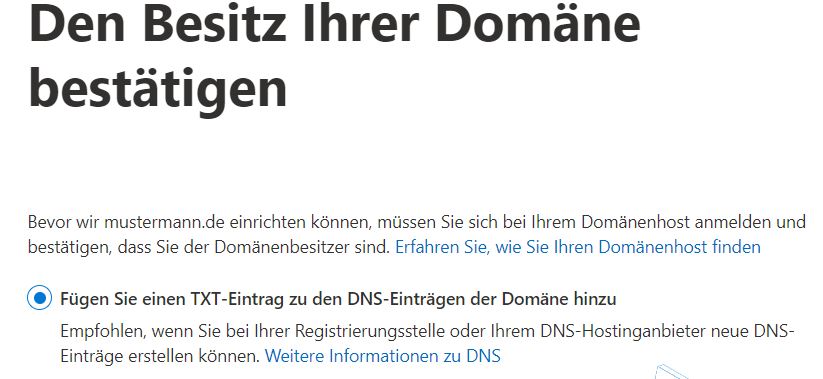
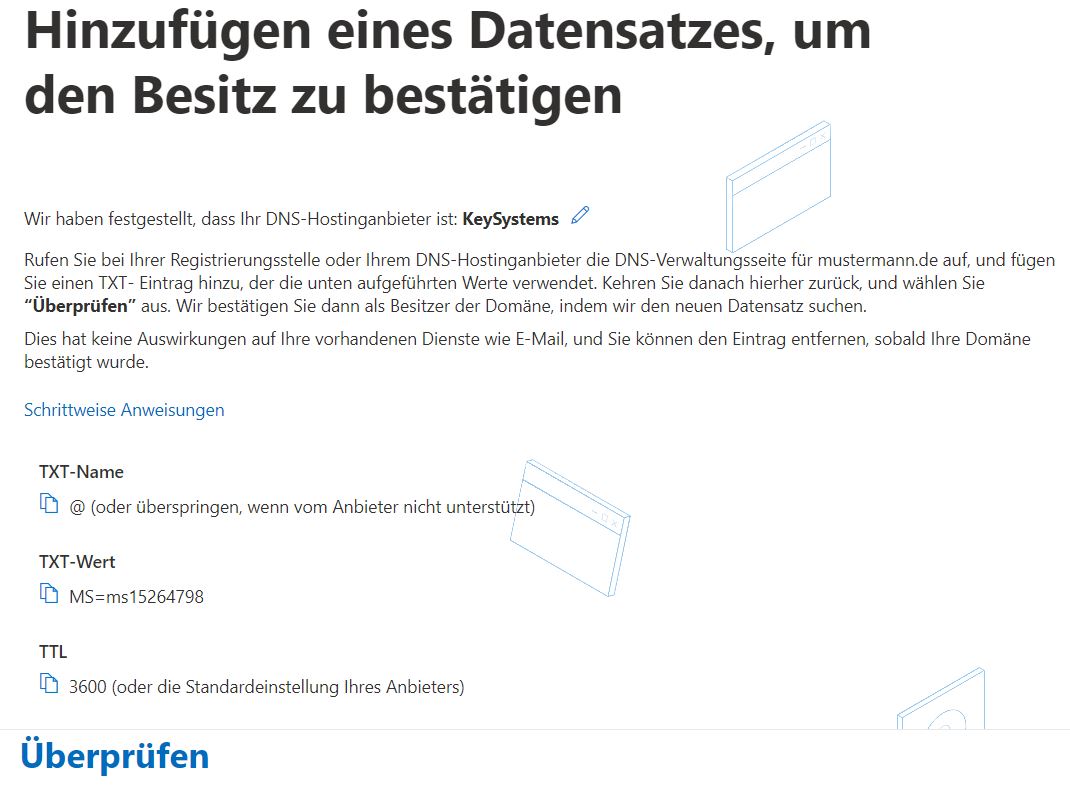
Diesen Eintrag hinterlegen Sie in den Nameservereinstellungen, in Ihrem Kundenbereich auf checkdomain.de und klicken anschließen auf "Überprüfen".
Diese Überprüfung kann einige Minuten benötigen.
Eine Anleitung, wie Sie einen zusätzlichen Nameservereintrag hinterlegen, finden Sie hier.
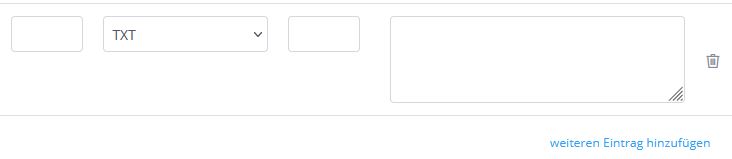
Ist die Domain erfolgreich überprüft worden, können die Nameserver für die Nutzung von Office 365
konfiguriert werden.
Hierzu werden Ihnen nun im Microsoft 365 Admincenter die nötigen DNS Einträge angezeigt.
Tragen Sie nun, die Ihnen angezeigten Nameservereinträge im Kundenbereich auf checkdomain.de ein.
Bitte beachten Sie, dass der MX-Eintrag für Microsoft Exchange 365 variiert.
Eine Anleitung, wie Sie einen zusätzlichen Nameservereintrag hinterlegen, finden Sie hier.
Wichtig: Es kann nochmals 2 - 24 Stunden dauern bis der E-Mailversand einwandfrei funktioniert.